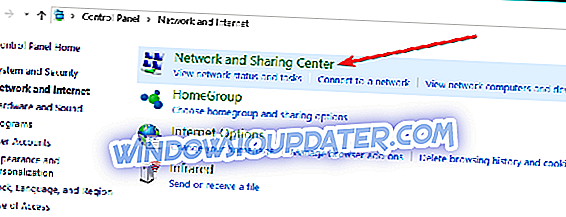Các trình duyệt web hiện đại như Chrome đều tốt cho đến khi bạn bắt đầu gặp lỗi khó chịu. Một lỗi như vậy là Kết nối của bạn không riêng tư . Lỗi Lỗi đưa ra một thông báo khác nhau cho những người dùng khác nhau dựa trên dịch vụ internet mà họ đang cố truy cập.
Nếu bạn bị mắc kẹt với Tấn công tấn công có thể đang cố lấy cắp thông tin của bạn từ Tấn, thì hướng dẫn này sẽ giúp bạn khắc phục sự cố trên trình duyệt web của bạn.
Như tôi đã nói, lỗi này có thể khác nhau dựa trên người dùng. Vì vậy, chúng tôi đã tập hợp tất cả các lỗi và sửa lỗi liên quan đến vấn đề trong bài viết này.
Dưới đây là một số biến thể lỗi phổ biến nhất bạn có thể gặp phải:
- Những kẻ tấn công có thể đang cố đánh cắp thông tin của bạn từ mail.google.com
- Những kẻ tấn công có thể đang cố đánh cắp thông tin của bạn từ www.google.com
- Kẻ tấn công có thể đang cố lấy cắp thông tin của bạn từ localhost
- Những kẻ tấn công có thể đang cố lấy cắp thông tin của bạn từ
myattwg.att.com
- Những kẻ tấn công có thể đang cố lấy cắp thông tin của bạn từ yts.am
- Những kẻ tấn công có thể đang cố lấy cắp thông tin của bạn từ lsapp.dev
- Attackersmight đang cố lấy cắp thông tin của bạn từ iso.frontier.com
- Cách khắc phục kẻ tấn công có thể đang cố lấy cắp thông tin của bạn khỏi Lỗi Lỗi
Được rồi, hãy đi sâu vào và xem làm thế nào bạn có thể thoát khỏi lỗi này.
Các bước để loại bỏ 'Kẻ tấn công có thể đang cố lấy cắp thông tin của bạn'
- Flush DNS
- Thay đổi địa chỉ máy chủ DNS
- Kiểm tra ngày và giờ trên máy tính của bạn
- Quét phần mềm độc hại và vi-rút
- Bật chia sẻ mật khẩu được bảo vệ
- Kiểm tra cài đặt bảo mật Internet của bạn
- Xóa bộ nhớ cache và cookie trình duyệt
- Sử dụng Công cụ loại bỏ phần mềm độc hại tích hợp của Chrome
- Vấn đề có thể nằm ở Kết thúc máy chủ
Giải pháp 1: Xóa DNS
Windows lưu trữ địa chỉ IP để tăng tốc những thứ tương tự như cách bộ đệm hoạt động cho các ứng dụng. Đôi khi bộ nhớ cache có thể bao gồm các kết quả xấu dẫn đến các sự cố liên quan đến mạng như kẻ tấn công có thể đang cố đánh cắp thông tin của bạn. Một cách để khắc phục sự cố là bằng cách xóa DNS.
- Nhấn phím Windows + X. Nhấp vào Dấu nhắc lệnh (Quản trị viên) .
- Trong dấu nhắc lệnh, gõ lệnh sau và nhấn enter.
ipconfi g / flushdns
- Lệnh sẽ hoạt động với tất cả các phiên bản Windows. Chỉ cần chắc chắn rằng bạn mở dấu nhắc lệnh với tư cách quản trị viên.
Giải pháp 2: Thay đổi địa chỉ máy chủ DNS
Nếu việc xóa DNS không hoạt động, hãy thay đổi địa chỉ máy chủ DNS theo cách thủ công. Bạn cũng có thể sử dụng chương trình thay đổi DNS để làm tương tự. Đây là cách làm.
- Mở Bảng điều khiển bằng cách nhấn Windows Key + X.
- Bấm vào Mạng và Internet .
- Mạng mở và trung tâm chia sẻ.
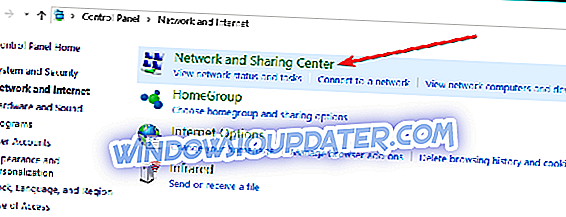
- Mở Cài đặt bộ điều hợp thay đổi . (khung bên trái)
- Nhấp chuột phải vào kết nối Wi-Fi hoặc LAN của bạn và chọn Thuộc tính.
- Trong cửa sổ thuộc tính, chọn Giao thức Internet phiên bản 4 (TCP / IPv4) và nhấp vào nút Thuộc tính .
- Chọn Dịch vụ Sử dụng địa chỉ máy chủ DNS sau đây . Tùy chọn.
- Trong trường Máy chủ DNS ưa thích và Máy chủ DNS thay thế, nhập địa chỉ của bên thứ ba. Đối với hướng dẫn này, tôi đã sử dụng máy chủ Google DNS.
- Nhập từng máy chủ DNS sau đây:
Máy chủ DNS ưa thích: 8.8.8.8
Máy chủ DNS thay thế: 8.8.4.4
- Nhấn OK để lưu các thay đổi.
Hoặc sử dụng DNS Jumper
DNS Jumper là một chương trình tiện ích miễn phí cho HĐH Windows, cho phép bạn thay đổi máy chủ DNS mặc định bằng máy chủ DNS của bên thứ ba miễn phí. Nó cũng có tùy chọn để tìm máy chủ DNS miễn phí nhanh nhất. Tải xuống DNS jumper, nhấp vào nút DNS nhanh nhất . Áp dụng máy chủ DNS.
Giải pháp 3: Kiểm tra ngày và giờ trên máy tính của bạn
Lỗi mạng liên quan đến bảo mật là phổ biến và một trong những lý do cho việc này có thể là ngày và giờ không chính xác trên máy tính. Trình duyệt web hiện đại chặn người dùng truy cập vào bất kỳ trang web nào nghĩ rằng đó là cuộc tấn công lừa đảo khi thời gian, ngày và múi giờ trên PC không khớp với các máy chủ của chính họ.
Bạn có thể kiểm tra thời gian và ngày trên thanh tác vụ bên cạnh biểu tượng Trung tâm hành động. Nếu thời gian và ngày không chính xác, hãy làm như sau để sửa nó.
- Nhấp vào Bắt đầu và mở Cài đặt.
- Thời gian mở và ngôn ngữ.
- Tắt tùy chọn Cài đặt thời gian tự động .
- Nhấp vào nút Thay đổi trong phần Thay đổi dữ liệu và thời gian. Giáo dục
- Đặt ngày giờ chính xác và nhấp vào nút Thay đổi lưu các thay đổi.
Hãy chắc chắn rằng bạn bật tùy chọn Tự động cài đặt thời gian trước khi đóng cửa sổ Cài đặt.
Giải pháp 4: Quét phần mềm độc hại và vi-rút
Nếu PC của bạn bị nhiễm vi-rút, Google chrome có thể gây ra lỗi này nếu chương trình độc hại cố gắng chuyển hướng yêu cầu trình duyệt đến một số trang web không an toàn. Cách tốt nhất để khắc phục là chạy quét bằng chương trình chống vi-rút.
Chúng tôi có một hướng dẫn chi tiết về Antivirus tốt nhất cho Windows. Hãy kiểm tra nó để tìm sự bảo vệ tốt nhất cho PC của bạn.
Giải pháp 5: Kích hoạt chia sẻ được bảo vệ bằng mật khẩu
Nếu bạn đã tắt mật khẩu bảo vệ chia sẻ trong mạng và trung tâm chia sẻ cho mạng của mình, những kẻ tấn công có thể đang cố lấy cắp thông tin của bạn khỏi lỗi có thể xảy ra. Đảm bảo chia sẻ mật khẩu được bảo vệ được bật để khắc phục sự cố.
- Mở Bảng điều khiển.
- Chuyển đến Mạng và Internet> Mạng và Trung tâm chia sẻ .
- Trên khung bên trái, nhấp vào Thay đổi cài đặt chia sẻ nâng cao .
- Tìm hồ sơ Nhà hoặc Công việc . Nếu bạn không tìm thấy chúng, hãy tìm Tất cả các Mạng và mở rộng nó.
- Di chuyển đến cuối và chọn tùy chọn bật Bật chia sẻ mật khẩu được bảo vệ bằng mật khẩu .
- Nhấp vào nút Lưu thay đổi .
Giải pháp 6: Kiểm tra cài đặt bảo mật Internet của bạn
Các chương trình Antivirus khác nhau cung cấp một loại bảo mật khác nhau và đôi khi chương trình bảo mật có thể chặn tất cả kết nối SSL / https đến / từ mạng.
Ví dụ: nếu bạn đang sử dụng bảo mật Avast, hãy thử tắt bảo mật Webshield hoặc đi đến tùy chỉnh cho Web Shield và tắt tùy chọn quét HTTPS. Kiểm tra các cài đặt tương tự trong các chương trình bảo mật khác là tốt.
Nếu không có gì hoạt động, tạm thời tắt tường lửa và sau đó tắt Antivirus tạm thời để xem điều đó có khác biệt gì không.
Giải pháp 7: Xóa bộ nhớ cache và cookie trình duyệt
Bộ nhớ cache xấu có thể khiến cho kết nối của bạn không phải là lỗi riêng tư của Google trong Google Chrome và các trình duyệt web khác. Dưới đây là cách xóa bộ nhớ cache và cookie trong Google Chrome và Edge.
Xóa dữ liệu Cache trong Google Chrome:
- Nhấp vào Menu> Công cụ khác> Xóa dữ liệu duyệt web .
- Chọn phạm vi thời gian và đặt lại thành 1 ngày hoặc 1 tuần, tùy thuộc vào thời điểm xảy ra lỗi lần đầu tiên.
- Kiểm tra Cookies Cookies và các dữ liệu phụ khác
- Nhấp vào nút Xóa dữ liệu để xóa bộ nhớ cache.
Giải pháp 8: Sử dụng Công cụ loại bỏ phần mềm độc hại tích hợp của Chrome
Google Chrome đi kèm với một công cụ loại bỏ phần mềm độc hại tích hợp. Công cụ sẽ kiểm tra mọi phần mềm độc hại có thể ảnh hưởng đến trình duyệt và xóa phần mềm đó.
- Mở Google Chrome. Nhấp vào Menu và chọn Cài đặt.
- Cuộn đến cuối trang và tìm phần Đặt lại và Dọn dẹp .
- Bấm vào Dọn dẹp máy tính.
- Nhấp vào nút Tìm để bắt đầu quá trình quét.
Công cụ sẽ quét và xóa bất kỳ phần mềm có hại nào khỏi máy tính của bạn nếu được tìm thấy.
Giải pháp 9: Sự cố có thể xảy ra ở Kết thúc máy chủ
Nếu bạn gặp phải kết nối không phải là lỗi riêng tư khi truy cập một trang web cụ thể, vấn đề có thể là từ cuối của chủ sở hữu. Trong tình huống này, bạn có thể báo cáo sự cố cho quản trị viên trang web và chờ giải quyết.
Phần kết luận
Kết nối không riêng tư - những kẻ tấn công có thể đang cố đánh cắp lỗi thông tin của bạn có thể gây phiền nhiễu và chúng tôi hy vọng một trong những giải pháp được đề cập có thể đã giúp bạn giải quyết vấn đề.
Hãy chắc chắn để lại nhận xét nếu vấn đề vẫn còn hoặc nếu bạn đã tìm thấy một giải pháp mới. Chúng tôi sẽ cố gắng cập nhật bài viết với bất kỳ thông tin mới có sẵn.
CÁC CỐ ĐỊNH LIÊN QUAN ĐẾN GOOGLE CHROME KHÁC:
- Chrome có gây ra lỗi BSOD trên Windows 10 không? Dưới đây là 7 bản sửa lỗi để sử dụng
- Khắc phục hoàn toàn: Google Chrome sẽ không lưu mật khẩu trên Windows 10, 8.1, 7
- Chrome đóng băng PC Windows 10: 5 bản sửa lỗi thực sự hoạt động
- Chúng tôi trả lời: Cách khắc phục sự cố Chrome trên Windows 10?